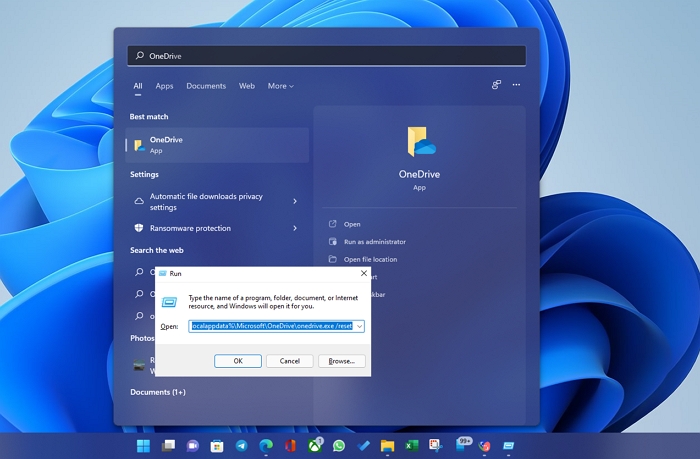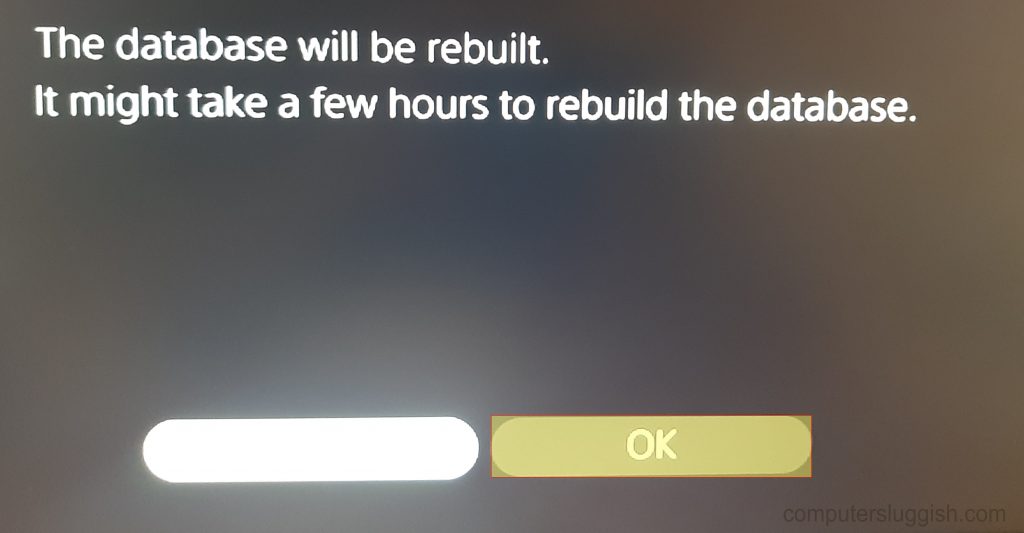
Исправьте иконки игр PlayStation 5, не исчезающие с главного экрана
Если вы деинсталлировали и удалили игру с PlayStation 5, но по какой-то странной причине иконка игры все еще застряла на главном экране, и вы не можете удалить ее, что бы вы ни делали, тогда не паникуйте, потому что есть кое-что, что вы можете сделать, что, надеюсь, удалит иконку игры с главного экрана PS5.
Содержание
* * * * * Лучшие советы* * * * *
— Всегда стоит убедиться, что вы сделали резервную копию всех важных игровых данных, прежде чем выполнять следующие действия
— Этот метод может занять несколько часов в зависимости от количества данных и игр, установленных на консоли
How To Fix Game Icons Won’t Remove On PS5 1. Сначала полностью выключите PS5 и убедитесь, что она не находится в режиме покоя
Теперь нажмите & удерживайте кнопку питания и после того, как вы услышите второй звуковой сигнал отпустите кнопку
Подключите контроллер к PS5 с помощью кабеля
Теперь выберите Очистить кэш и восстановить базу данных
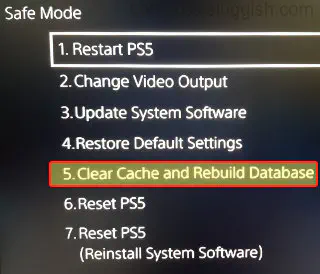
- Выберите Восстановить базу данных
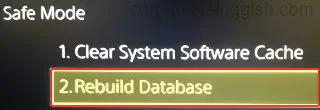
- Выберите OK > Ваша PS5 перезагрузится, и теперь она просканирует вашу PlayStation 5 и создаст новую базу данных всего вашего содержимого, что, надеюсь, исправит значок игры, который не удаляется с главного экрана
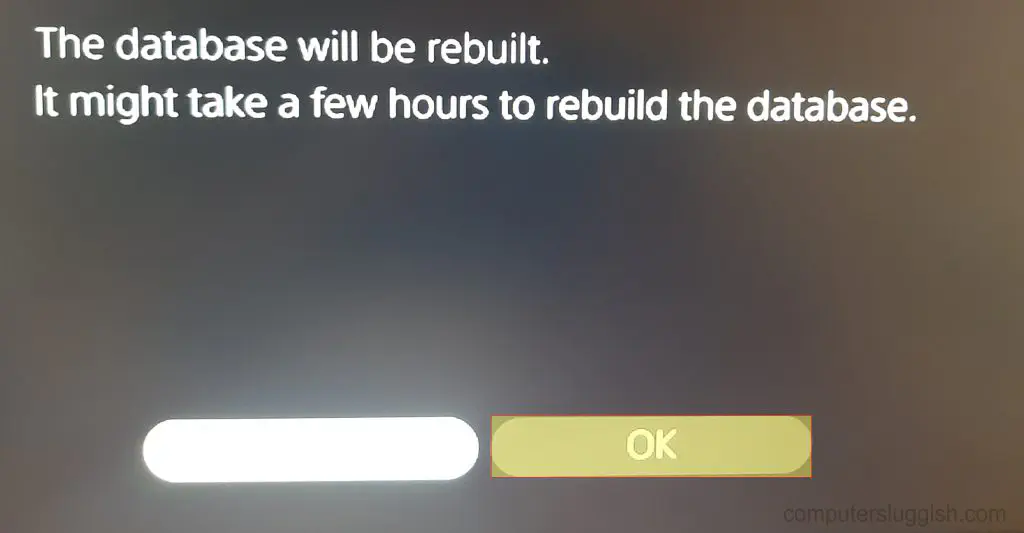
Вот и все, вот как исправить значок игры, не удаляющийся с главного экрана.PlayStation 5 дома даже после попыток ее удаления.
Знаете ли вы, как поддерживать PlayStation 5 в актуальном состоянии? Если нет, посмотрите этот пост .
Посмотрите наши последние сообщения: * Как удалить Messenger в Windows 10
- Back 4 Blood Улучшение производительности на Windows 10
- Установка последних драйверов NVIDIA в Windows 11
- Back 4 Blood FIX Connection & Sign In Issues On Windows 10 PC
- Back 4 Blood PC Fix Crashing & Errors Best 7 Methods Windows 10
.
YouTube видео: PS5 Удаленная игра, но значок игры не удаляется с главного экрана
Вопросы и ответы по теме: “PS5 Удаленная игра, но значок игры не удаляется с главного экрана”
Как удалить игру из вашей коллекции PS5?
**Не беспокойтесь, вы не потеряете доступ к удаленным играм или приложениям – вы всегда сможете повторно загрузить то, что купили, из своей библиотеки игр.**1. Выберите Настройки > Память > Игры и приложения. 2. Выберите Удалить данные. 3. Выберите данные, которые хотите удалить, затем выберите Удалить.
Как убрать игру из библиотеки ПС?
Выберите Настройки > Управление сохраненными данными приложений. Выберите Память консоли, Сетевое хранилище или USB-накопитель > Удалить. Выберите игру и отметьте файлы, которые вы хотите удалить, или выберите вариант Выбрать все. Выберите Удалить, затем выберите OK для подтверждения.
Почему я не могу купить игру в PS Store?
Российский PS Store не работает с марта 2022 года. В нем нельзя купить игры или оплатить подписки. А если у вас на виртуальном счете есть деньги, их не получится ни на что потратить. Однако способы поиграть из России все же есть.
Как выбрать SSD для PS5?
Участники рейтинга* Лучший SSD для PS5: WD Black SN850X. Альтернатива — SK hynix Platinum P41.
- Самый быстрый SSD для PS5: Samsung 990 Pro.
- Лучший твердотельный накопитель большой ёмкости для PS5: Sabrent Rocket 4 Plus-G. Альтернатива — Seagate FireCuda 530.
- Лучший дешёвый SSD для PS5: Kingston KC3000.
Как удалить не нужную игру?
**Как удалить приложения, установленные вами**1. Откройте приложение Google Play . 2. В правом верхнем углу экрана нажмите на значок профиля. 3. Выберите Управление приложениями и устройством Управление. 4. Нажмите на название нужного приложения. 5. Выберите Удалить.
Как удалить игру сохранив данные?
Как удалить данные определенной **игры**1. Откройте приложение “Play Игры” на телефоне или планшете Android. 2. В верхней части экрана нажмите на значок “Ещё” Настройки. 3. Нажмите Удалить аккаунт Play Игр и данные. 4. В разделе “Удалить данные определенной игры” выберите игру и нажмите Удалить.